Navicat连接Oracle数据库
文章目录
1、所用软件版本
- Navicat:Navicat Premium 12.1.20
- Oracle:Oracle Database 10g Express Edition Release 10.2.0.1.0
- windows:Windows 10 企业版 G
2、连接步骤
首先将所有软件下载完成。
-
1、打开Navicat软件,依次点击进入:工具 --> 选项 --> 环境 ; 如下图:

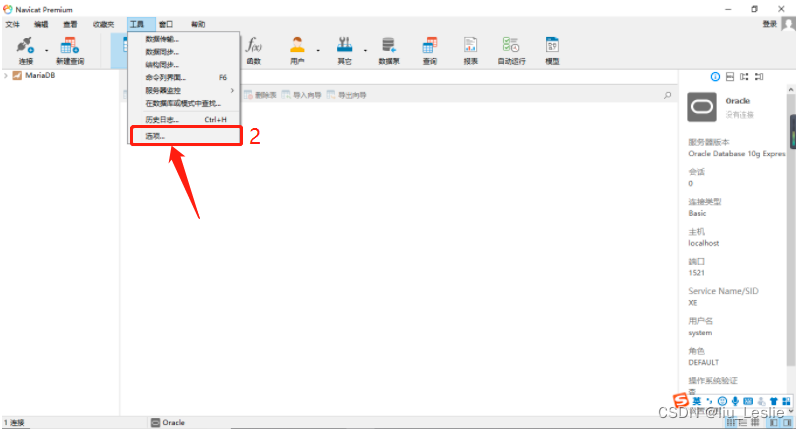
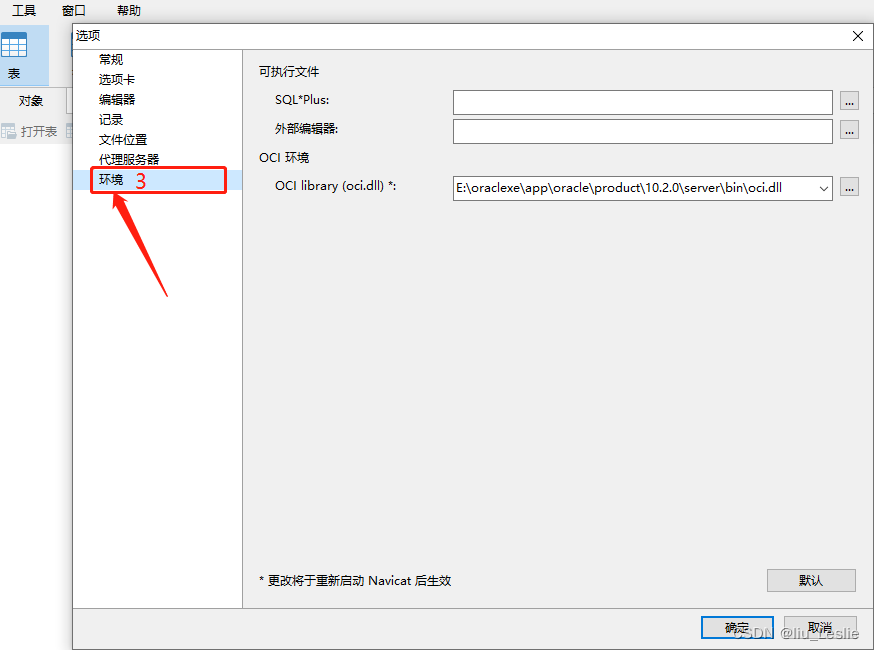
-
2、进入环境界面后,可以看到OCI环境选项中的 --> OCI library (oci.dll) * :E:\oraclexe\app\oracle\product\10.2.0\server\bin\oci.dll(此处的路径是我安装Navicat软件后默认存在的),我们需要修改此oci.dll文件的路径,否则会报错。
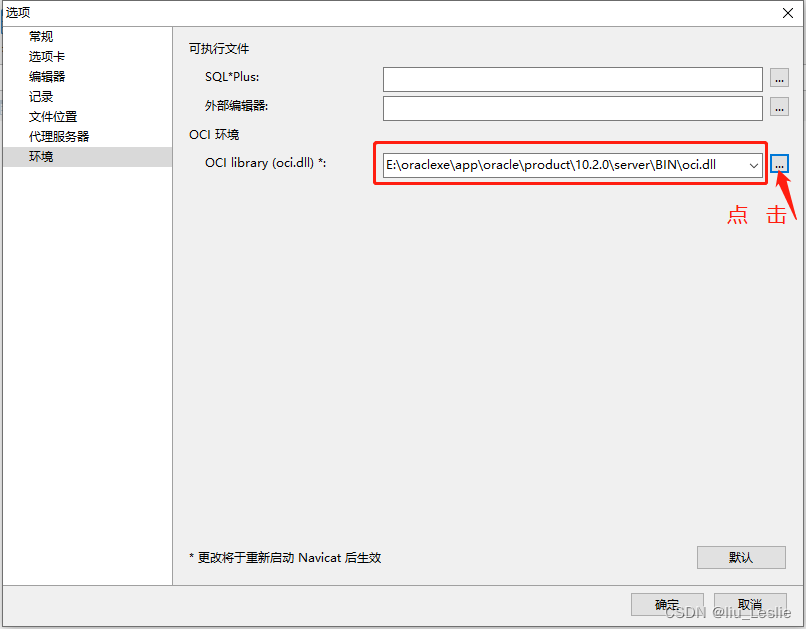
-
3、路径需要修改成Navicat安装包下的instantclient_10_2文件夹下的oci.dll;此时路径为:E:\Navicat Premium 12.1.20\instantclient_10_2\oci.dll 如下图:
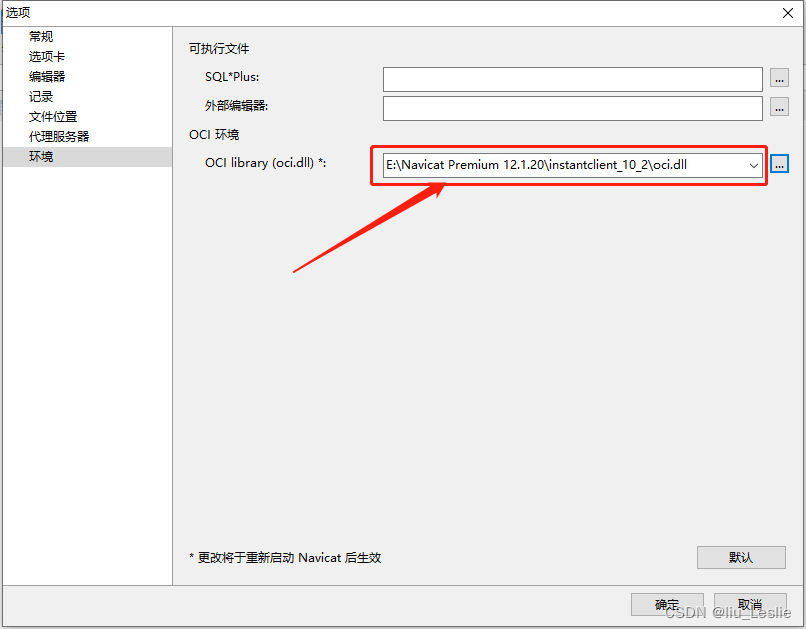
-
4、连接Oracle数据库,依次点击:连接 --> Oracle 进行新建连接 ; 如下图:

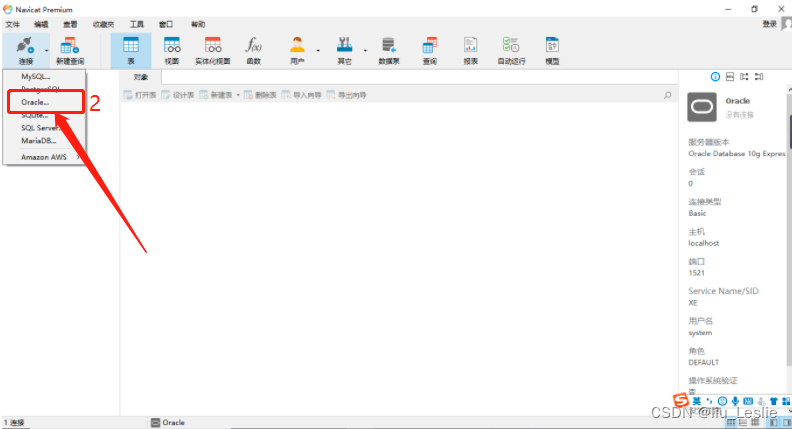
-
5、新建连接中有一点 “服务名” 需要注意,此服务名需要通过:右击计算机(我的电脑) --> 管理 --> 找到服务和应用程序 --> 点击服务打开服务列表,==找到OracleServiceXE服务名,==将 “XE” 作为服务名填入连接界面中的服务名选项。如下图:

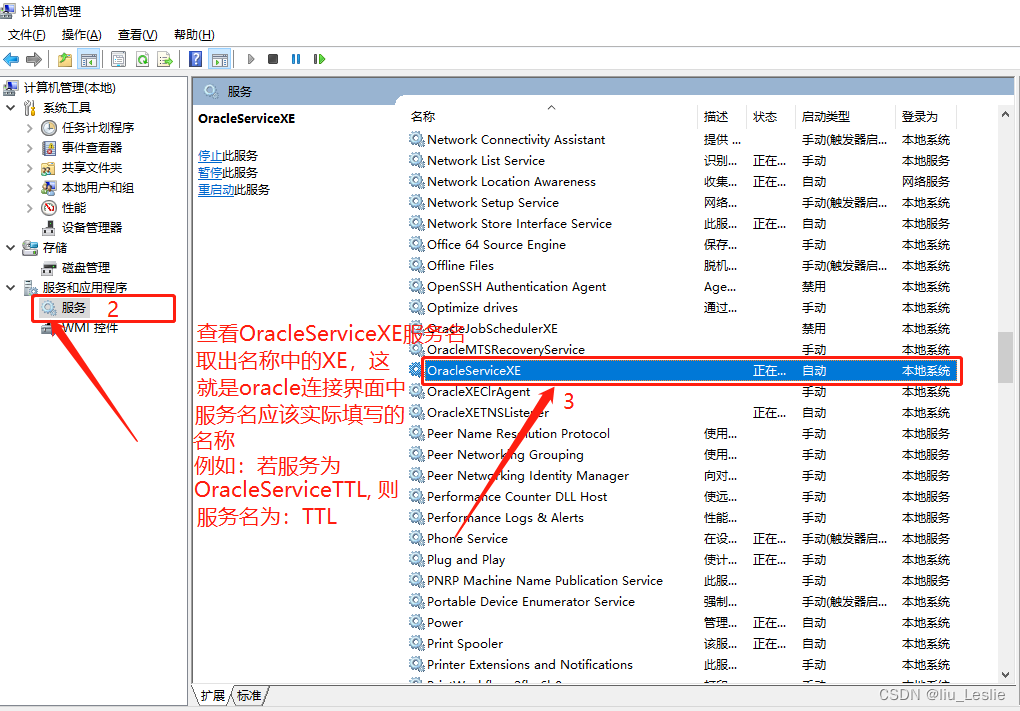
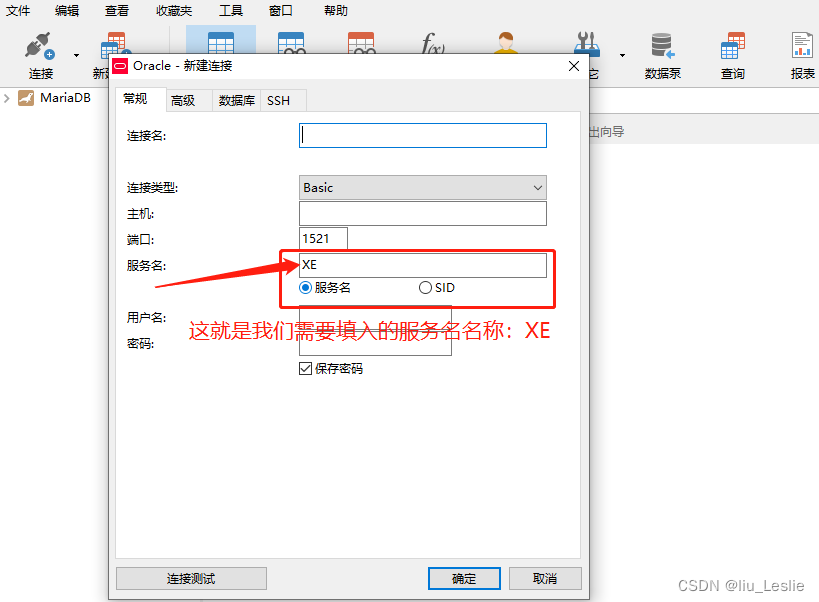
-
6、其他参数填写如下图,由于我这里数据库安装在本机电脑上,所以我这里的 “主机” 设置成“localhost”;如果连接测试成功即可点击** “确定”**。如下图:
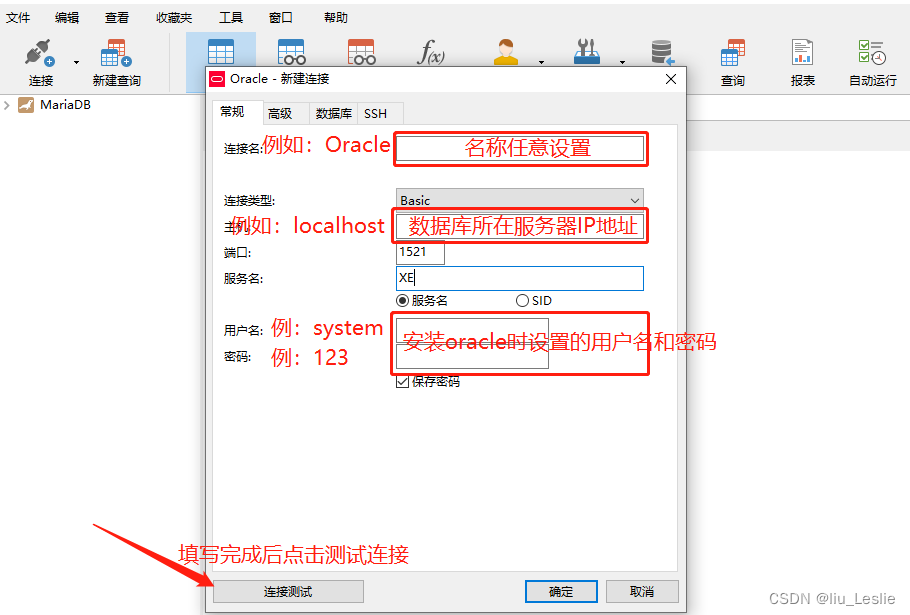
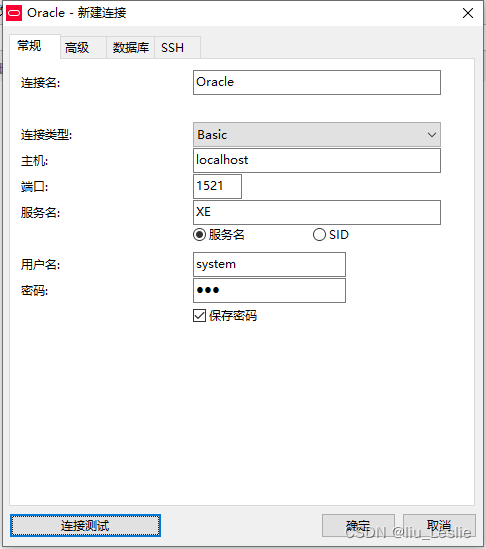
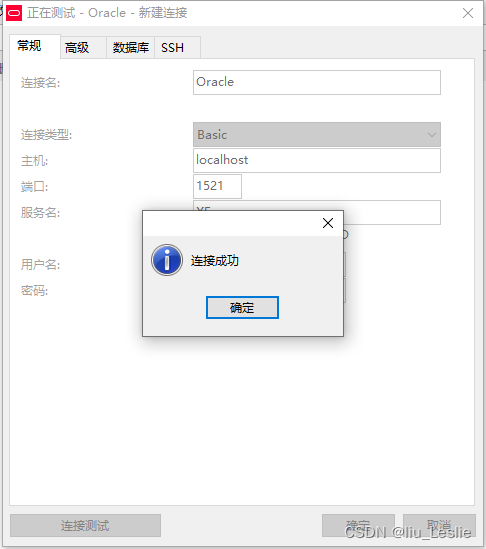
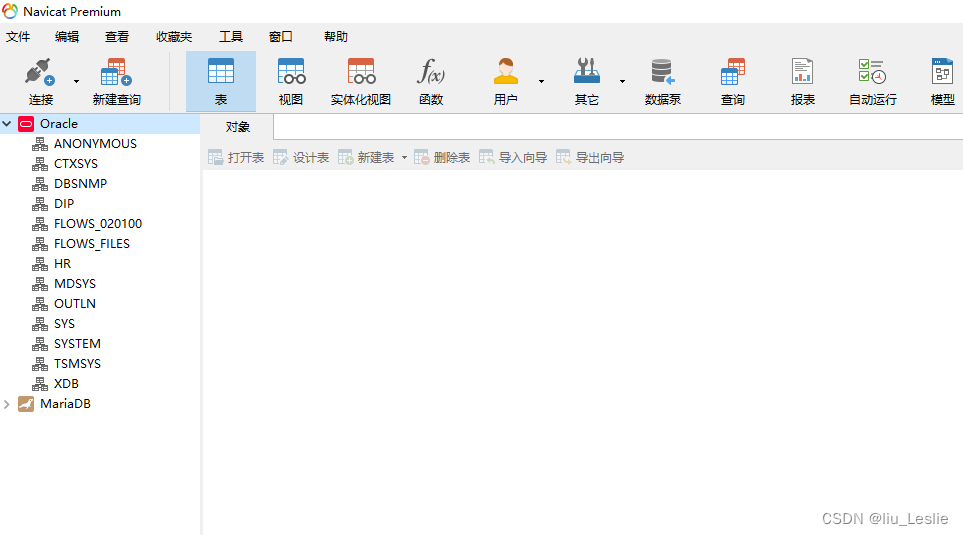
好了,亲们,Navicat已经成功连接Oracle数据库!!!
3、注意事项
1、Oracle library is not loaded 错误
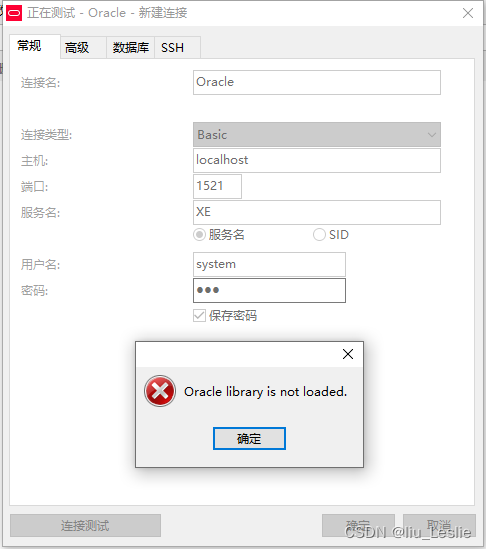
解决方式
将Oracle路径改为Navicat下的oci.dll文件的路径。 E:\Navicat Premium 12.1.20\instantclient_10_2\oci.dll
2、ORA-12514错误
![[外链图片转存失败,源站可能有防盗链机制,建议将图片保存下来直接上传(img-VDBSsIVn-1651239194424)(F:\居家学习笔记\image\image-20220429211836564.png)]](https://img-blog.csdnimg.cn/ffbf6ee765d34a9194fc6a84fdf8f65a.png)
解决方式
将服务名改成XE;“XE”就是之前从计算机管理中的服务与应用程序中查找到的服务OracleServiceXE中截取的后缀服务名。如下图:







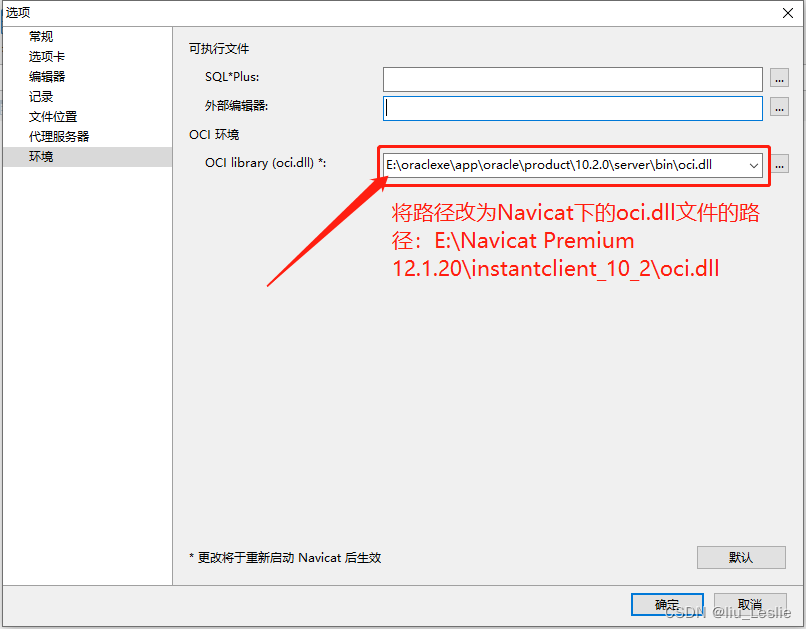
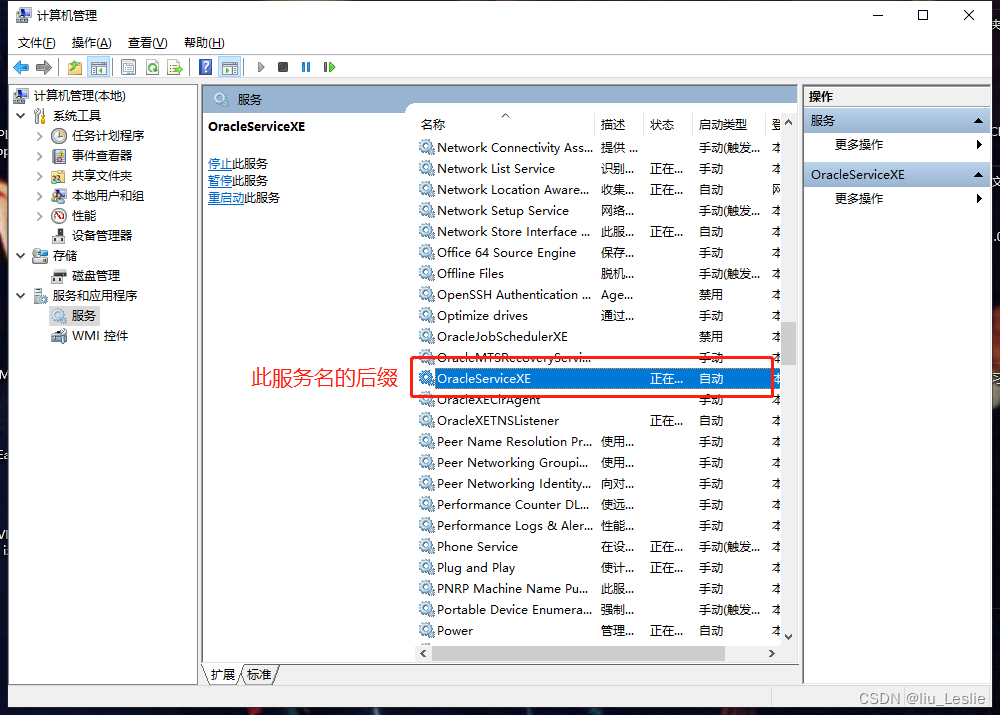
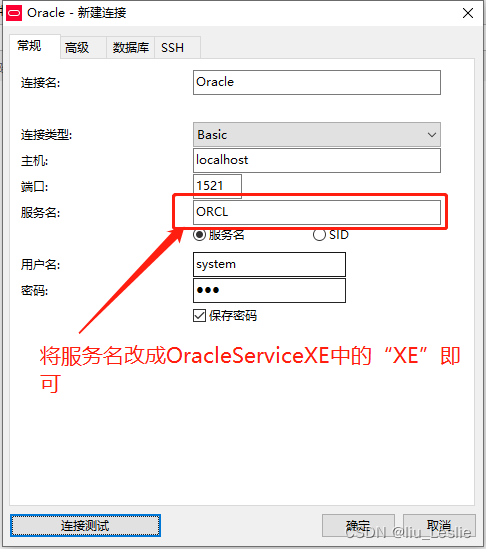













 4973
4973











 被折叠的 条评论
为什么被折叠?
被折叠的 条评论
为什么被折叠?








